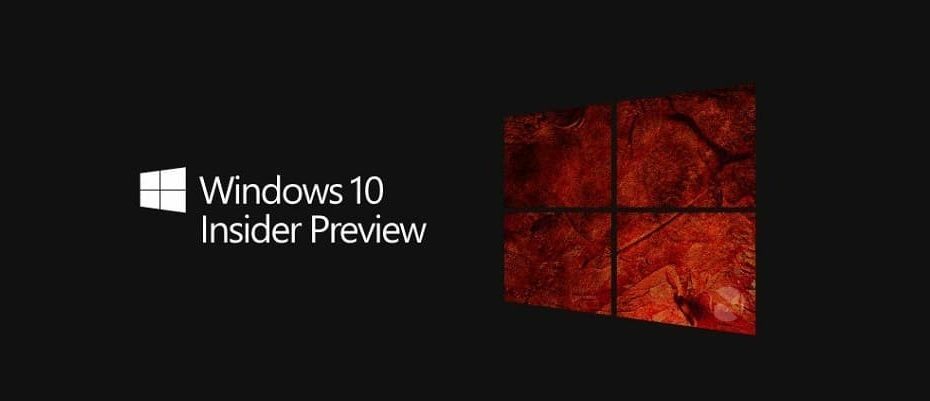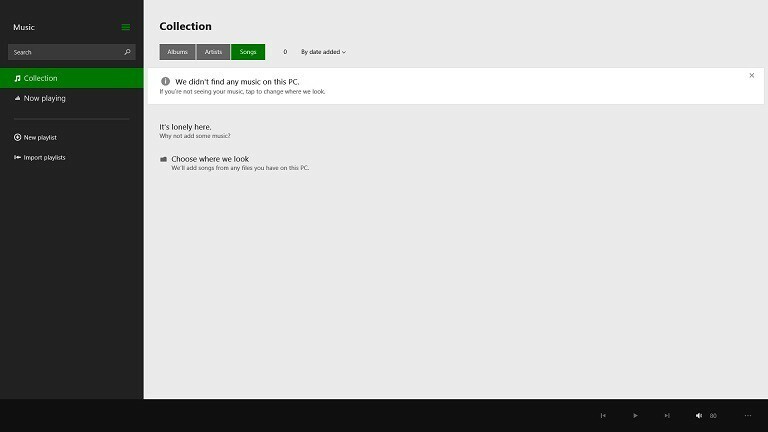- Potresti prosj giocato per un lungo periodo senza ottimizzare le impostazioni di rete.
- Questa guida consiglia alcune inpostazioni avanzate del driver Ethernet per l'ottimizzazione del gioco.
- Un consiglio efficace per portare i tuoi giochi su un altro livello, è disabilitare l'alimentazione per la tua scheda di rete.

xINSTALIRAJTE KLIKOM NA PREUZMI DATOTEKU
SPONSORIZZATO
- Preuzmite i instalirajte Fortect sul tuo PC.
- Apri lo strumento e Avvia la scansione.
- Fai clic su Ripara e correggi gli errori in pochi minuti.
- Fino ad ora, ben 0 utenti hanno già scaricato Fortect questo mese.
Le prestazioni del tuo Internet determinano la qualità della tua esperienza di gioco. Non c’è niente di peggio di un ritardo costante quando giochi online.
Ako se ne koristi bolji PC da bi se igrao više ili više brzo, možete ga optimizirati ako biste to učinili boljim od tue impostazioni Ethernet za igru.
Questa guida ti mostrerà le impostazioni da applicare per portare le tue prestazioni di gioco al livello successivo.
Come sosso ottimizare le namestazioni Ethernet per i giochi?
È necessario appportare modifiche intelligenti alle impostazioni di rete per ottimizzare le impostazioni Ethernet per i giochi. Un’impostazione importante è quella di disabilitare il protokol Internet versione 6 (IPv6).
Ostala opcija je onemogućena u komponentama priključnice Etherneta. Mostreremo i passaggi per applicare queste impostazioni insieme ad altre soluzioni più avanti in questa guida.
Come sosso modificare le impostazioni della mia scheda Ethernet per i giochi?
1. Onemogući IPv6
- Fai clic con il tasto destro sull’icona di rete sulla barra delle applicazioni.
- Seleziona Apri Impostazioni rete e Internet.

- Fai clic su Modifica opzioni adattatore nella sezione Impostazioni di rete avanzate.

- Fai clic con il pulsante destro del mouse sulla connessione Ethernet e seleziona Proprietà.

- Deseleziona l’opzione Internetski protokol verzije 6 (TCP/IPv6).
- Premi il pulsante u redu.

Onemogućavanje IPv6 je jedna od boljih instalacija mrežnog adaptera Etherneta za optimizaciju velike prestazije igre u sustavu Windows 10/11. Con questa funzione disabilitata, dovresti notare un miglioramento immediato delle prestazioni.
2. Disabilitare i Ethernet Ethernet adapteri komponenti
- Fai clic con il tasto destro sull’icona della connessione di rete sulla barra delle applicazioni.
- Fai clic sul pulsante Apri impostazioni di rete e Internet.

- Seleziona Modifica opzioni adattatore.

- Fai clic con il tasto destro sulla connessione che si desidera modificare.
- Seleziona Proprietà dal menu contestuale.

- Fai clic sul pulsante Konfiguracija.

- Passa alla scheda Avanzate.
- Trova e fai clic su Interrompi moderazione dall’elenco qui.
- Disabilita l’opzione selezionata dal menu a discesa sotto Valore sul lato destro dello schermo.

- Ripeti ja prolazim 8 e 9 po sljedećim opcijama:
- Controllo del flusso.
- Ricevi il ridimensionamento laterale.
- Preuzmi kontrolni zbroj TCP (IPv4).
- Preuzmi kontrolni zbroj UDP (IPv4).
3. Ottimizzazione del gioco delle impostazioni avanzate Ethernet
- Premi il tasto Windows + R e digita devmgmt.msc nella casella Esegui.
- Fai clic sul pulsante u redu po travnju Gestione dispositivi.

- Fai doppio clic sull’opzione Schede di rete po espanderli.

- Fai clic con il pulsante destro del mouse sulla scheda di rete e leziona Proprietà.

- Passa alla scheda Avanzate.

- Odaberite izbor Rasterećenje ARP-a po WoWLAN-u.
- Ora, fai clic sul menu a discesa sotto Valore e seleziona Invaliditet.

- Seleziona le proprietà di seguito e disabilita anche quelle:
- Rasterećenje NS-a po WoWLAN-u.
- Interrompere la moderazione.
- Controllo del flusso.
- Ricevi il ridimensionamento laterale.
- Spaziatura tra fotogrammi adattiva.
- Sposobnost PME.
- Priorità dei pacchetti e VLAN.
- Paket Jumbo.
Oltre a queste impostazioni, puoi anche assicurarti che il tuo PC non sia in modalità di risparmio energetico. se vuoi utilizzare tutte le tue risorse per il gioco.
4. Disattivare il risparmio energetico per la scheda di rete
- Fai clic sul tasto Windows + x e seleziona Gestione dispositivi.

- Fai doppio clic sull’opzione Schede di rete po espanderli.

- Fai clic con il pulsante destro del mouse sull’adattatore Ethernet e leziona Proprietà.

- Fai clic sulla scheda Risparmio energia.
- Deseleziona l’opzione Consenti al computer di spegnere il dispositivo per risparmiare energia.
- Fai clic sul pulsante u redu.

Le impostazioni di gestione dell’alimentazione aiutano a risparmiare energia sul tuo PC. Tuttavia, possono rallentare il gioco spegnendo il driver quando è necessario risparmiare energia. La disabilitazione di questa funzione consente ai driver di rete di funzionare costantemente.
Jeste li onemogućili energetski učinkovit Ethernet za igru?
Energetski učinkovit Ethernet isključuje potrošnju energije svih komponenti u periodi basso utilizzo del collegamento. Questo aiuta a risparmiare energia sul tuo PC.
Ciò influisce sui tuoi giochi poiché l’obiettivo principale è risparmiare energia. Quindi, dovresti disabilitare questa impostazione per ottimizzare il gioco.
Queste sono le migliori namestazioni Ethernet per giocare e migliorare il flowput della rete. Tuttavia, assicurati che i driver di rete siano aggiornati. L’esecuzione di driver di rete obsoleti avrà un impatto negativo sulle prestazioni di gioco.
Se hai seguito tutti i passaggi di questa guida ma riscontri ancora ritardi durante il gioco, disattiva l’antivirus.
Facci sapere se i suggerimenti proposti in questa guida ti hanno aiutato a ottimizzare il gioco lasciandoci un messaggio nella sezione commenti qui sotto.